On paljon pieniä ärsytyksiä, jotka estävät iPadia olemasta yhtä helppokäyttöinen kuin Mac, varsinkin kun on kyse useiden kohteiden kanssa työskentelystä. Macissa voit Valitse kaikki näppäimistöllä, ja voit helposti lisätä ja poistaa kohteita valinnasta. Voit napsauttaa tyhjää tilaa Finder -ikkunassa ja alkaa vetää valintaa. Ja enemmän.
IPad sisältää eräitä näistä ominaisuuksista joissakin paikoissa. Mutta iPadOS: ssa monivalinta on jonkin verran vakiintunut. Ja se on nyt kiistatta yhtä hyvä kuin Mac, ainakin paikoissa, joissa voit käyttää sitä.
Monivalinta iPadOS: ssa
Siirrymme hetkeksi muihin valintamenetelmiin, mutta tärkein tapahtuma on monivalinta, uusi kahden sormen ele (kyllä, jälleen yksi ele muistettavaksi), jonka avulla voit valita - arvasit sen - useita kohteita yhdellä pyyhkäisyllä. Aseta vain kaksi sormea mihin tahansa kohdeluetteloon, odota hetki ja aloita pyyhkäisy.
IPad siirtyy monivalintatilaan. Kaikkien valittavien kohteiden viereen tulee pieni sininen ympyrä aivan kuin olisit napauttanut
Valitse kaikki -painike (saatavilla tänään sovelluksissa, kuten Mail). Ero on siinä, että sinä älä sinun on napautettava painiketta päästäksesi tähän tilaan. Aloita pyyhkäisy kahdella sormella.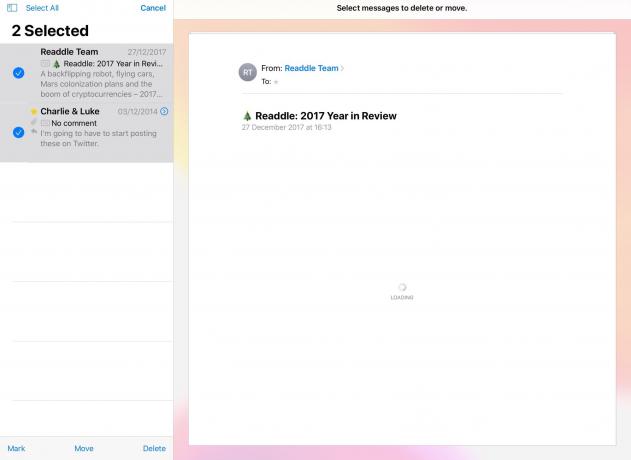
Kuva: Cult of Mac
Kun olet aloittanut valinnan, voit napauttaa yksittäisiä sinisiä ympyröitä tarkistaaksesi ja poistaaksesi valinnat. Tai voit jatkaa pyyhkäisemällä kahdella sormella. Voit esimerkiksi pyyhkäistä muutamia tiedostoja Tiedostot -sovelluksen kuvakenäkymässä ja selata sivua alaspäin ja pyyhkäistä kahdella sormella joidenkin tiedostojen yli.
Kuka tahansa tuttu Applen Kuvat -sovellus saattaa tunnistaa tämän monivalintaeleen. Uusi on kuitenkin itse asiassa parempi, koska sinun ei tarvitse siirtyä tiettyyn tilaan (napauttamalla Valitse kaikki -painiketta) aloittaaksesi.
Ironista kyllä, tämä uusi menetelmä ei toimi valokuvissa. Sinun on silti tehtävä se vanhaan tapaan. Mutta se toimii Applen Mail-, Notes- ja Files -sovelluksissa.
Vaihtoehtoiset valintamenetelmät tai: sekaannus
Ajattelin, että tämä olisi suuri osa tästä postauksesta. Mutta universaaleja valintamenetelmiä ei ole olemassa. Jos Macissa näkyy joukko "asioita", olivatpa ne tiedostoja Finderissa tai esineitä Photoshop -ikkunassa, voit valita ne painamalla ⌘A. Se toimii joskus iOS: ssä, mutta harvoin. Tämä johdonmukaisuuden puute on turhauttavaa, ja se tarkoittaa, että sinun on opittava, mitkä sovellukset tukevat mitä ominaisuuksia.
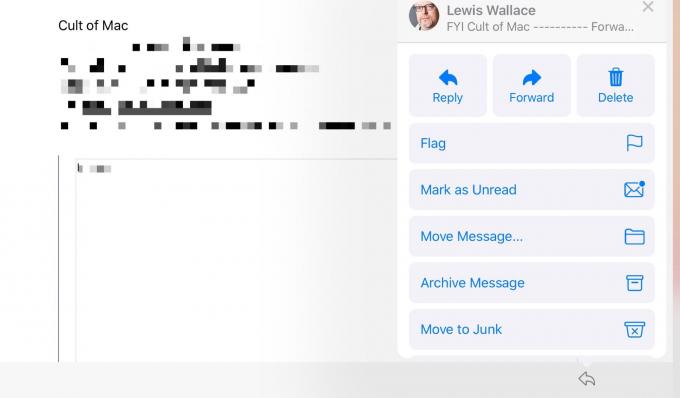
Kuva: Cult of Mac
Voit esimerkiksi jakaa tiedoston tai kohteen sovelluksen sisällä (yksittäinen tehtävä esimerkiksi tehtäväsovelluksessa tai Safari-sivulla) käyttämällä jakamisnuolta. Tämä on melko vakio. Paitsi Mail -sovelluksessa. Mail voi jakaa viestinsä, mutta vain vetämällä ja pudottamalla tai pyytämällä Siriä tekemään jotain sen kanssa. Hulluinta on, että Mail piilottaa vastausnuolillaan useita jakamisvaihtoehtoja.
Napauttamalla vastausnuolta voit vastata, mutta myös tulostaa kopion sähköpostista tai muuttaa sen PDF -tiedostoksi. IPadOSissa tämä nuoli avaa uuden paneelin, jossa on vielä enemmän vaihtoehtoja: Lippu, Siirrä roskakoriin, Mykistä jne. Mutta silti ei jakamisnuolta.
Tämä epäjohdonmukaisuus hämmentää. Eikä vain käsitteellisellä tavalla, vaan jokapäiväisellä tavalla. Et koskaan tiedä, mitä voit tehdä kohteella (sähköposti, URL -osoite, valokuva). Jos ei muuta, haluaisin Applen tyytyä joihinkin käyttöliittymäelementteihin ja saada ne toimimaan joka puolella. Mukaan lukien Valitse kaikki.
